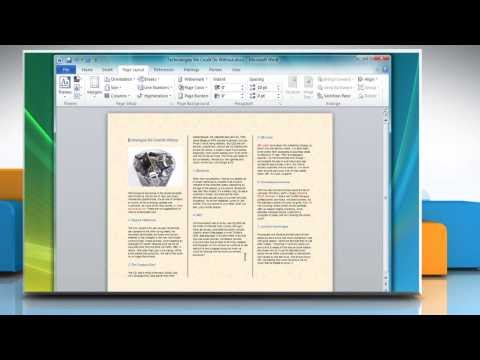
Contenuto

I volantini a tre pieghe sono ottimi per creare una brochure pubblicitaria che contenga molte informazioni in poco spazio. Microsoft Word ha modelli già pronti che hanno il vantaggio di avere tutti i margini e le colonne pronti. Spesso la struttura - compreso il layout e le immagini - è realizzata in maniera professionale. L'avvio della brochure utilizzando uno di questi modelli eliminerà la necessità di eseguire calcoli del margine. Puoi semplicemente aggiungere dati e cifre.
Passo 1
Apri microsoft Word, fai clic sul pulsante "Office" e seleziona "Nuovo" per aprire la casella "Nuovo documento". Digita "tre pieghe" nella casella di ricerca "Cerca modelli in linea" e premi "Invio". Seleziona una brochure e fai clic sul pulsante "Download". Scegli un modello in base all'oggetto o alla struttura del testo e delle immagini che desideri nella tua brochure.
Passo 2
Considera dove sarà ogni pannello quando piegherai la brochure. Il primo nella prima pagina sarà il pannello di destra quando si apre la brochure. Il pannello centrale della prima pagina sarà il retro della brochure. L'ultimo pannello della prima pagina sarà il fronte. Il primo pannello della seconda pagina sarà a sinistra della brochure aperta. I pannelli centrale e destro della seconda pagina verranno visualizzati quando apri la seconda scheda della brochure.
Passaggio 3
Seleziona un'immagine e premi il pulsante "Elimina" per eliminarla. Rimuovi le immagini dal documento e sostituiscile con le tue. Fare clic sulla scheda "Inserisci" e selezionare una delle opzioni disponibili nella sezione "Illustrazioni".
Passaggio 4
Fare clic sulle caselle di testo ed eliminare i testi predefiniti per sostituirli con i propri testi.
Passaggio 5
Fare clic sul pulsante "Office" e selezionare "Stampa" per aprire la finestra di stampa. Fare clic sul pulsante "Pagine" e digitare "1" nella casella di testo per stampare la prima pagina della brochure, quindi adattare la stessa pagina alla stampante per stampare il retro. Fare clic sul pulsante "Ok" per stampare la brochure. Ripetere le istruzioni e digitare "2" nella casella per stampare il secondo foglio della brochure. Fare clic sul pulsante "Ok" per stampare. Piega il libretto due volte per creare tre sezioni uguali.